Усуньте будь-які затримки та невідповідності за допомогою точного калібрування
- Калібрування контролера Xbox One допомагає досягти кращої продуктивності та може виконуватися на ПК.
- Хоча Windows 11 пропонує вбудовану утиліту, ви можете скористатися Steam, надійною альтернативою для калібрування контролера.
- Продовжуйте читати, щоб дізнатися, як відкалібрувати контролер Xbox One на ПК.
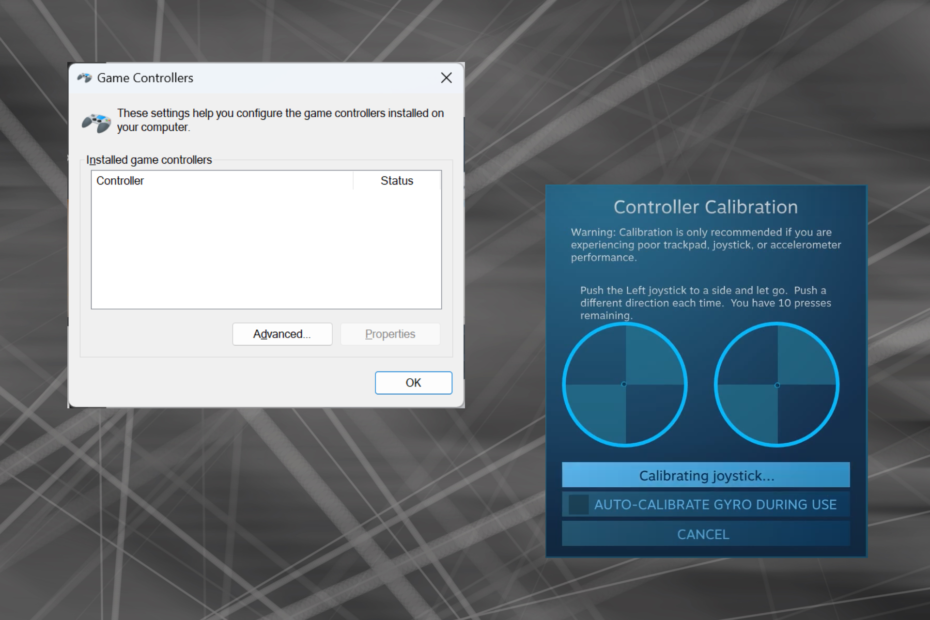
Оскільки Windows стала улюбленою ігровою платформою, ще важливіше визначити її функції, орієнтовані на ігри. І одним із них є можливість калібрування контролера Xbox One у Windows 11.
За допомогою вбудованого ручного калібрування ви можете позбутися дрейфу, випадкових рухів або проблем із продуктивністю та ефективно вирівняти осі X, Y та Z. Якщо доступні параметри не працюють, ви завжди можете скористатися стороннім інструментом калібрування контролера Xbox One. Давай дізнаємось!
Як відкалібрувати контролер Xbox у Windows 11?
Перш ніж продовжити, переконайтеся, що контролер підключено до ПК і оновіть драйвер контролера Xbox One. Поки ви це робите, встановіть усі доступні оновлення мікропрограми.
- Прес вікна + Р відкривати бігти, вид радість.cpl у текстовому полі та натисніть Введіть.
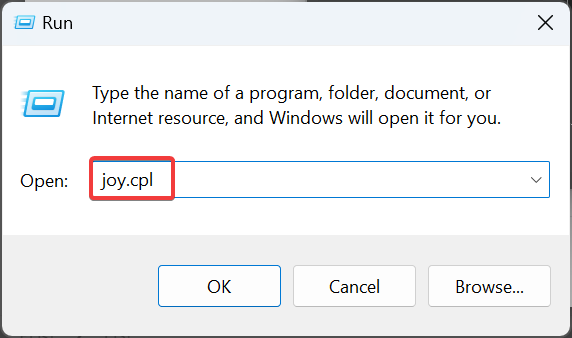
- Виберіть свій контролер Xbox One зі списку та натисніть Властивості кнопку.

- В Налаштування натисніть вкладку Відкалібрувати кнопку.
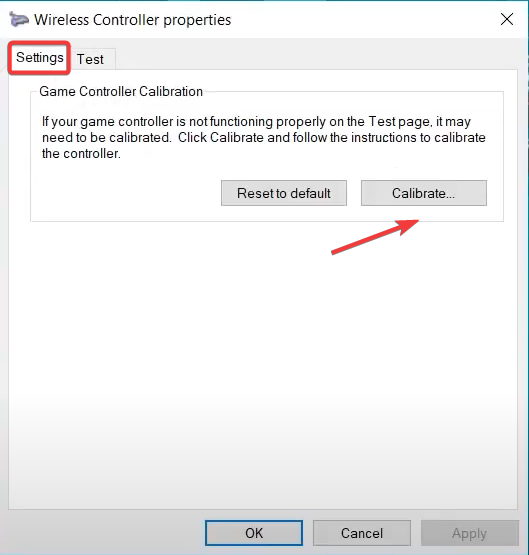
- The Калібрування ігрового пристрою з’явиться майстер, який допоможе налаштувати такі аспекти:
- Калібрування D-pad, щоб отримати його по центру
- Калібрування осі (всі три, X, Y і Z) для правого і лівого тригерів і джойстика.
- Просто дотримуйтесь інструкцій на екрані, щоб завершити процес калібрування контролера.
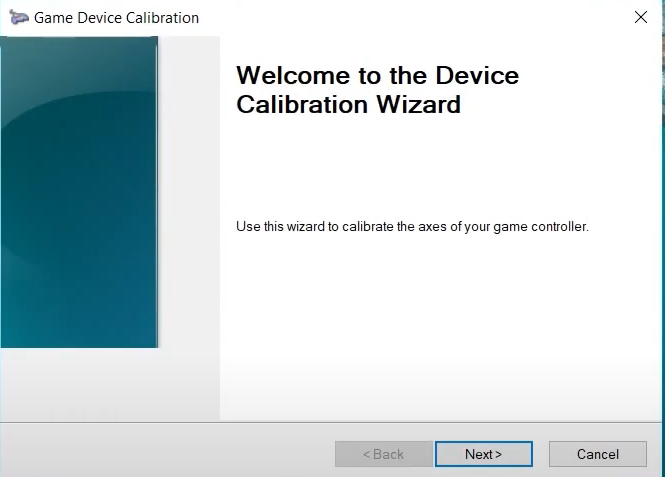
- Завершивши це, перейдіть до Тест і перевірте, чи контролер Xbox One оптимально відкалібрований у Windows 11.
- Якщо параметри калібрування не працюють, натисніть Скинути до замовчування кнопку в Налаштування меню.
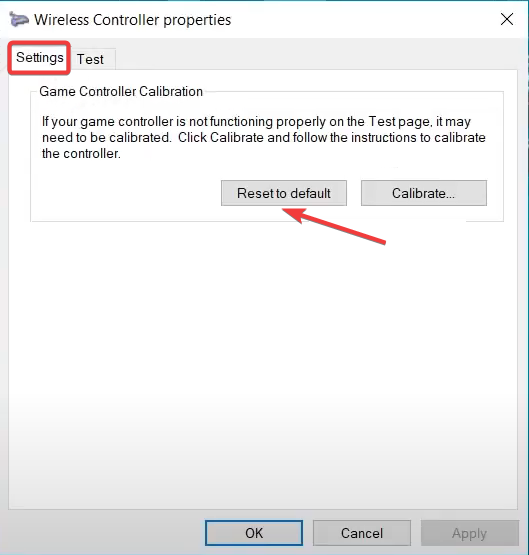
Пам'ятайте, ви можете так само відкалібрувати джойстик Logitech Extreme 3D Pro якщо це теж є частиною ваших ігрових налаштувань.
2. З налаштувань Steam
- Запустіть пар клієнт на ПК, клацніть Переглянути меню та виберіть Режим великого зображення зі спадного меню.

- Натисніть на Меню Steam біля нижнього лівого кута та виберіть Налаштування.

- Тепер перейдіть до Контролери вкладку, виберіть контролер Xbox One і натисніть Відкалібрувати.
- Натисніть на Заблокувати навігацію за допомогою джойстика, потім Почніть повне автокалібрування кнопку, посуньте аналогові джойстики в сторони десять разів, як рекомендовано, і завершіть процес калібрування.

- Натисніть в порядку щоб зберегти зміни, поверніться до налаштувань контролера та знову натисніть Відкалібрувати.
- Цього разу налаштуйте мертві зони лівого та правого джойстиків, поки це не здасться ідеальним.
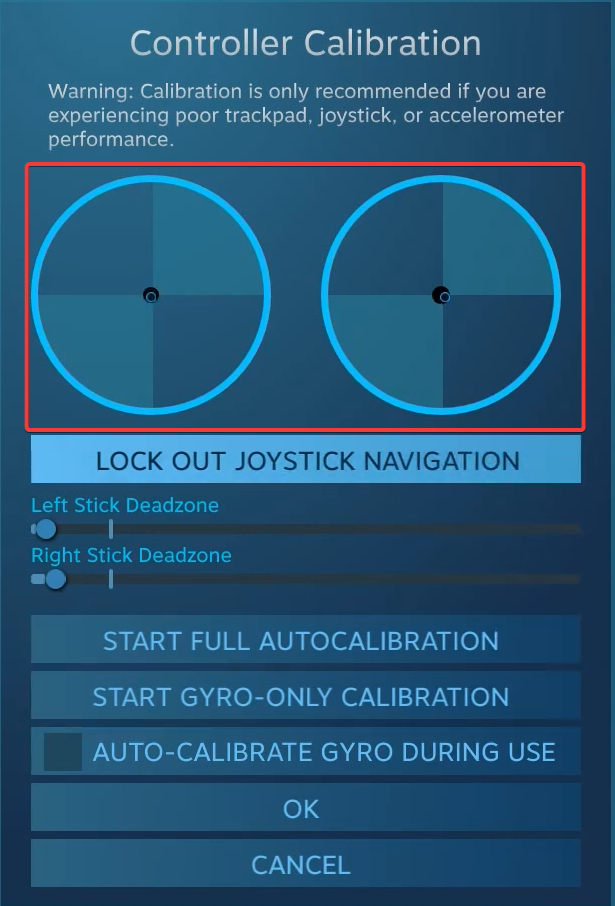
- Нарешті, ви можете поставити прапорець для Підтримка конфігурації Xbox щоб встановити різні чутливості та інші параметри контролера для окремих ігор, хоча це необов’язковий захід.
- 4 способи перевірити та скинути час безвідмовної роботи Windows 11
- У Windows 11 відсутні локальні користувачі та групи: як їх додати
- Як легко змінити налаштування кошика в Windows 11
- Як змінити масштаб відображення в Windows 11
Інструменти калібрування сторонніх виробників для ігрових контролерів не такі ефективні, як вбудований майстер Windows або Steam. Але якщо ви все ж хочете використовувати один, Тестер геймпада є найнадійнішим варіантом.

Пам’ятайте, що ви можете зіткнутися з деякими невідповідностями щодо значень осі або Контролер Xbox може не виявитися. На веб-сайті в розділі поширених запитань наведено деякі ефективні заходи, які повинні допомогти.
Усунення несправностей контролерів у Windows 11
- Контролер не виявлено: перевірте з’єднання, знайдіть пошкоджені кабелі або перейдіть на дротове з’єднання.
- Контролер не працює: Переконайтеся, що драйвер і прошивка оновлені
- Затримки, дрейф або проблеми з продуктивністю: щоб усунути їх, відкалібруйте дрейф контролера Xbox One
- Контролер не підключається до ПК: інсталюйте найновіші драйвери та налаштуйте бездротовий адаптер Xbox.
У той час як вбудований Калібрування ігрового пристрою Утиліта стане в нагоді під час усунення незначних помилок у конфігурації, вона не буде настільки корисною для серйозних недоліків. І в такому випадку отримати новий контролер Xbox One – найкращий варіант.
Якщо ви плануєте його придбати, перегляньте наш підібраний список найкращі контролери Xbox.
Якщо у вас виникли запитання щодо калібрування контролерів Xbox One у Windows 11, напишіть коментар нижче, і ми зв’яжемося з вами.

![9 кращих ігрових контролерів для ідеальної гри [Посібник 2021]](/f/0678dca4109a33ad89a07c618f2af0e8.jpg?width=300&height=460)
